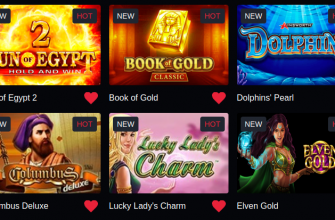Многим из нас, программа Daemon Tools очень хорошо знакома, так как люди, которые любят поиграть в компьютерные игры, иногда сталкиваются с данной программой, когда устанавливают какую-то игру, вместе с которой, программа Daemon Tools обновляется. Иногда бывают случаи, когда нам очень не обходимо создать образ какого-то диска, но представлений о том, как это в общем-то делается мы не имеем. Давайте с Вами попробуем создать образ диска, при помощи уже известной нам программы, все той же старой и доброй программы Daemon Tools.
Вообще, если рассматривать все действие этой программы, то она как раз таки и предназначена для того, чтобы создавать образы, а также читать их, воспроизводить готовые образы. Думаю, теперь Вам стало понятно, почему при записи игры обновляется эта программа, все просто ведь, не так ли? Игра записывается на компьютер как образ, который распакован по файлам и не может использоваться без специализированного устройства, а вот Daemon Tools как раз и является устройством, которое способно увидеть этот самый образ и открыть нам его.
Итак, давайте же перейдем к созданию образа диска при помощи Daemon Tools. Не забудьте, кстати, сначала вставить в дисковод уже имеющийся у Вас чистый диск, так как это нужно делать до того, как мы начали весь процесс. После этого, открываем саму программу, а когда она нам выдвинула своеобразный список, нужно нажать на кнопку под названием «Создать образ диска».
Все, появилось окно, а точнее сам мастер, который и создает образы дисков. В этом мастере выбираем сначала привод, на который будет следовать сам образ, то есть выберите привод, в который совсем недавно вставили чистый диск. Также необходимо указать, куда будет сохранена копия нашего образа, выберите просто папку для сохранения, какую Вам угодно.
Далее нужно указать формат образа, давайте сделаем его в формате iso, а дальше просто пишем имя для образа и нажимаем на кнопку «Сохранить».
Все, с настройками наконец-то покончено, теперь нужно нажать на кнопку под названием «Старт» для того, чтобы начать запись образа.
Всё, теперь вот и пошла запись нашего образа на диск, дождитесь окончание записи и проверьте диск, все ли нормально записалось!
Кстати, вам нужен удаленный доступ к 1с? Советуем Вам платформу для размещения ваших программ в интернете.